Vizualizați activitatea de conectare la contul de la locul de muncă sau de la școală din Conectările mele
Puteți vizualiza toate activitățile recente de conectare la contul de la locul de muncă sau de la școală din pagina Conectările mele din portalul Contul meu. Revizuirea istoricului de conectare vă ajută să verificați dacă există activități neobișnuite, ajutându-vă să vedeți:
-
Dacă cineva încearcă să ghicească parola.
-
Dacă un atacator s-a conectat cu succes la contul dvs. și din ce locație.
-
Ce aplicații a încercat să acceseze atacatorul.
Note: Dacă vedeți o eroare în timp ce vă conectați cu un cont Microsoft personal, vă puteți conecta în continuare utilizând numele de domeniu pentru organizația dvs. (cum ar fi contoso.com) sau ID-ul de entitate găzduită al organizației dvs. de la administrator, într-unul dintre următoarele URL-uri:
-
https://myaccount.microsoft.com?tenantId=your_domain_name
-
https://myaccount.microsoft.com?tenant=your_tenant_ID
Vizualizați activitatea de conectare recentă
-
Conectați-vă la pagina Contul meu cu contul de la locul de muncă sau de la școală.
-
Selectați Conectările mele sau selectați linkul Revizuiți activitatea recentă din blocul Conectările mele.
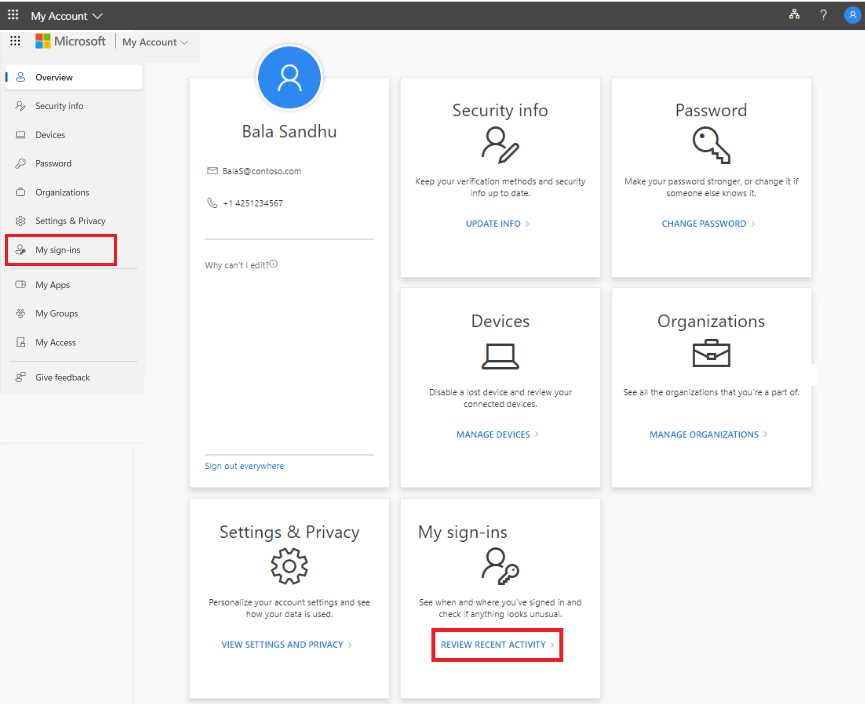
-
Extindeți și revizuiți fiecare dintre elementele de conectare, asigurându-vă că le recunoașteți pe fiecare. Dacă găsiți un element de conectare care nu pare familiar, modificați parola pentru a proteja contul în cazul în care este compromis.
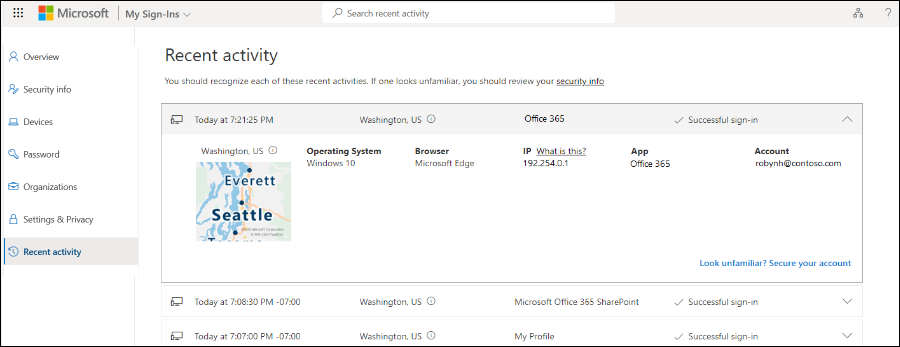
Dacă vedeți o conectare reușită
Uneori, în timp ce revizuiți propria activitate normală de conectare, este posibil să vedeți o conectare reușită dintr-o locație necunoscută, dintr-un browser sau dintr-un sistem de operare necunoscut. Conectările nefamiliare pot însemna că un atacator a obținut acces la contul dvs. Dacă vedeți activități pe care nu le-ați autorizat, vă recomandăm să modificați imediat parola, apoi să accesați Informații de securitate pentru a actualiza setările de securitate.
Înainte să determinați că ceva nu este corect, asigurați-vă că nu vedeți un fals pozitiv (unde elementul arată discutabil, dar este în regulă). De exemplu, determinăm locația aproximativă și harta pe baza adresei DVS. IP. Rețelele mobile sunt dificil de identificat, deoarece rutează uneori traficul prin locații îndepărtate. Chiar dacă vă conectați utilizând dispozitivul mobil în statul Washington, locația poate afișa conectarea venind din California. Vă sugerăm ferm să verificați detaliile dincolo de locație. Asigurați-vă că și sistemul de operare, browserul și aplicația au sens.
Dacă vedeți o conectare nereușită
Dacă vedeți o conectare nereușită, acest lucru poate însemna că ați scris greșit acreditările. De asemenea, ar putea însemna că un atacator a încercat să vă ghicească parola. Pentru a răspunde la acest risc, nu trebuie să modificați parola, dar vă recomandăm să vă înregistrați pentru verificarea în doi pași. Cu autentificarea multi-factor, chiar dacă hackerul vă ghicește parola, nu va fi suficient pentru a accesa contul.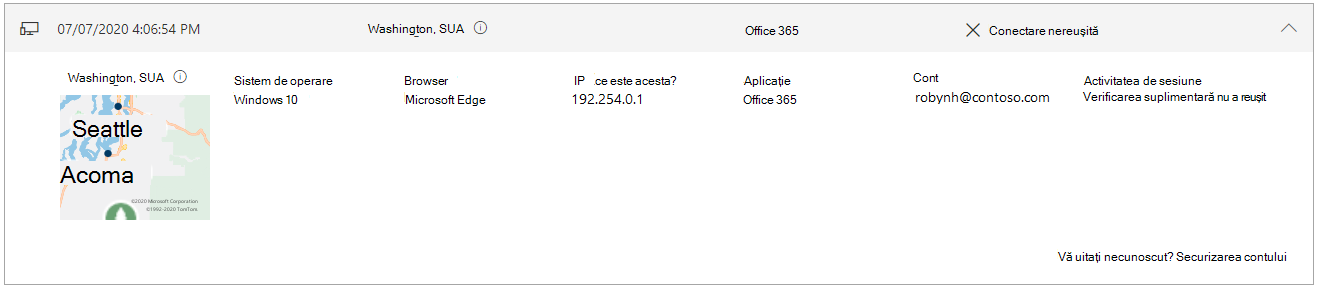
Dacă vedeți o conectare nereușită, cu o notă sub Activitate sesiune care spune "Verificarea suplimentară a eșuat, cod nevalid", înseamnă că acreditările de autentificare principale au reușit, dar verificarea în doi pași nu a reușit. Această condiție ar putea însemna că un atacator v-a ghicit corect parola, dar nu a putut trece de provocarea de verificare în doi pași. Vă recomandăm să modificați în continuare parola, deoarece este posibil ca atacatorul să aibă deja aceasta și să accesați pagina Informații de securitate pentru a actualiza setările de securitate.
Căutare pentru o anumită activitate de conectare
Puteți căuta în activitatea de conectare recentă după oricare dintre informațiile disponibile. De exemplu, puteți căuta activitatea de conectare recentă după sistemul de operare, locație, aplicație și așa mai departe.
-
Pe pagina Revizuiți activitatea recentă, tastați informațiile pe care doriți să le căutați în bara de Căutare. De exemplu, tastațiUnsuccessful pentru a căuta toate activitățile nereușite de conectare colectate de aplicația Contul meu .
-
Tastați în caseta de Căutare pentru a începe căutarea unei activități nereușite.
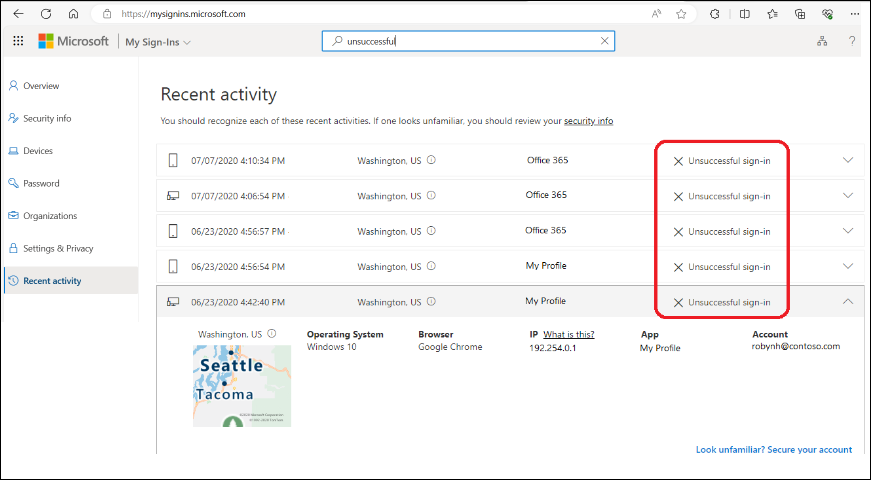
-
Confirmați activitatea neobișnuită. Conectările semnalizate ca activitate neobișnuită pot fi confirmate în dala pentru acea activitate în pagina Conectările mele.
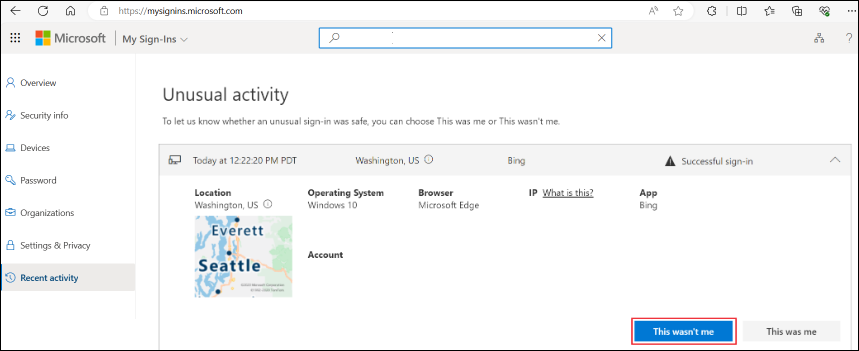
Vizualizarea activității de conectare pe Android
De fiecare dată când vizualizați sau modificați informațiile de securitate, trebuie să vă conectați la contul de la locul de muncă sau de la școală pentru a continua.
-
Deschideți aplicația Microsoft Authenticator și selectați pagina de pornire pentru contul de la locul de muncă sau de la școală.
-
Selectați Activitate recentă în cont.
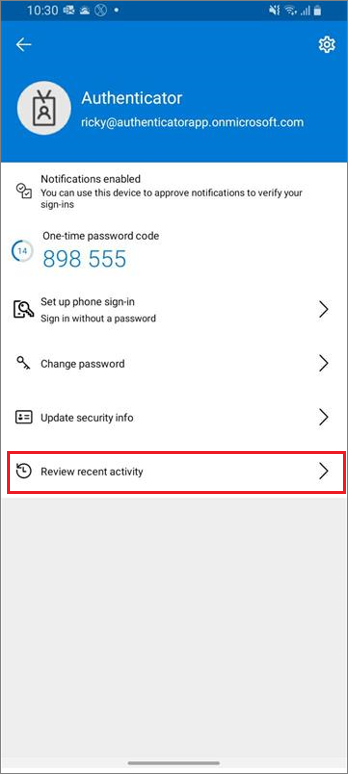
-
Dacă conectarea a reușit, revizuiți fiecare dintre elementele de conectare, asigurându-vă că le recunoașteți pe fiecare. Dacă găsiți un element de conectare care nu pare familiar, modificați parola pentru a proteja contul în cazul în care este compromis.
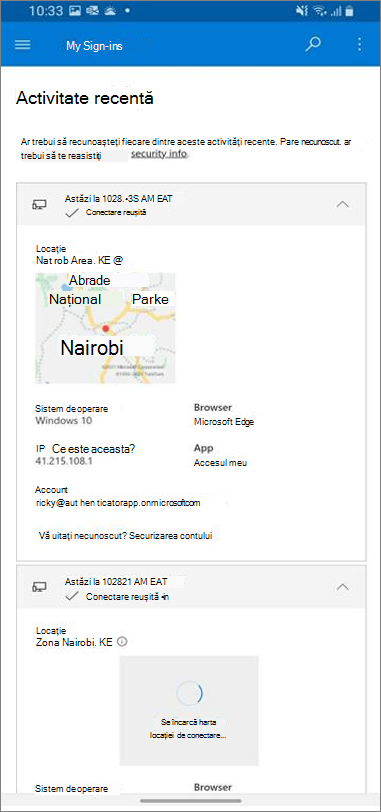
Schimbarea parolei pe Android
Administratorul poate face posibilă resetarea parolei din aplicația Authenticator. De fiecare dată când vă conectați pentru a vizualiza sau a modifica informațiile de securitate, trebuie să vă conectați la contul de la locul de muncă sau de la școală pentru a continua.
-
Deschideți aplicația Microsoft Authenticator și selectați pagina de pornire pentru contul de la locul de muncă sau de la școală.
-
Selectați Schimbați parola.
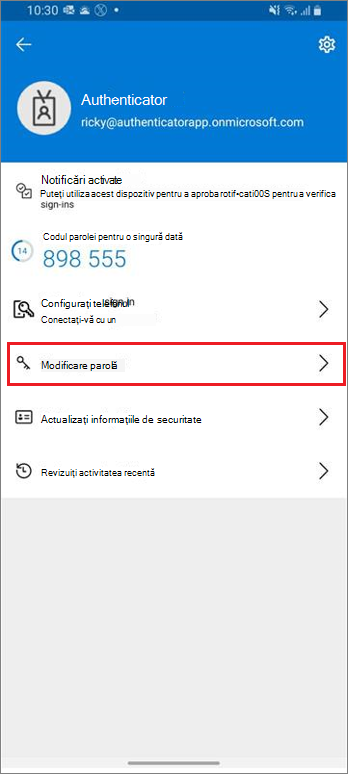
-
Dacă conectarea a reușit, vă puteți actualiza informațiile despre parolă pe pagina Modificare parolă.
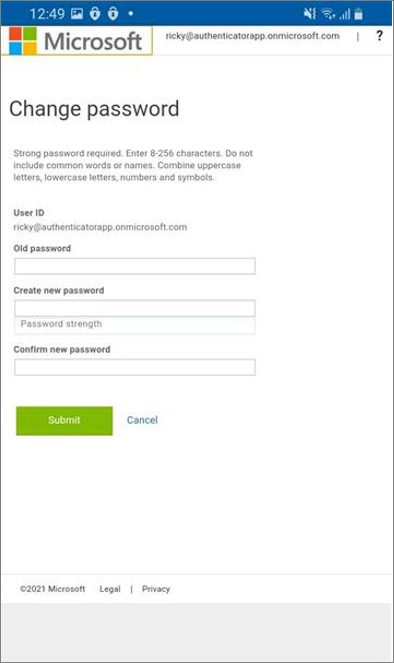
Actualizarea informațiilor de securitate pe Android
De fiecare dată când vă conectați pentru a vizualiza sau a modifica informațiile de securitate, trebuie să vă conectați la contul de la locul de muncă sau de la școală pentru a continua.
-
Deschideți aplicația Microsoft Authenticator, apoi selectați pagina de pornire pentru contul de la locul de muncă sau de la școală.
-
Selectați Actualizați informațiile de securitate.
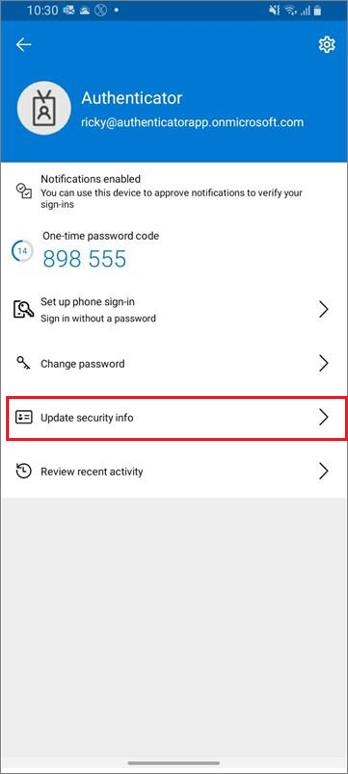
-
Dacă conectarea a reușit, puteți actualiza detaliile de securitate pe pagina Informații de securitate.
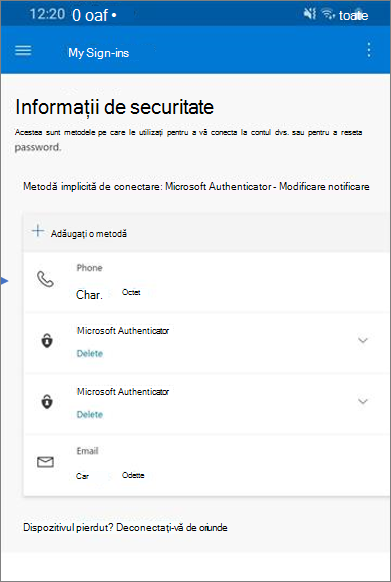
Următorii pași
După ce vizualizați informațiile de conectare recente, puteți să:










